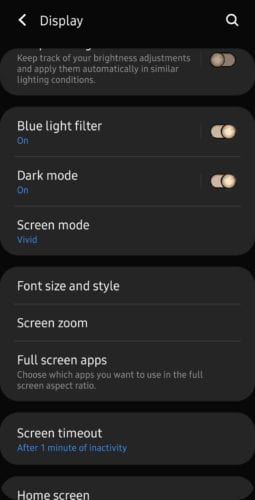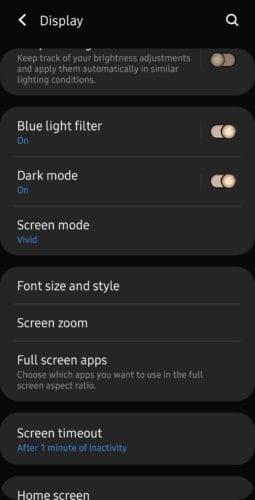Tính năng khóa màn hình tự động là một tính năng tuyệt vời - sau một thời gian không hoạt động, nó sẽ tự động tắt màn hình của bạn, tiết kiệm pin và cũng ngăn người khác truy cập vào nó (miễn là bạn sử dụng các biện pháp bảo mật như mã pin hoặc nhận dạng khuôn mặt).
Bây giờ, tùy thuộc vào cách bạn sử dụng điện thoại của mình, bạn có thể muốn nó tắt cực kỳ nhanh chóng hoặc chỉ sau vài phút. Rất may, bạn có thể điều chỉnh khoảng thời gian này khá dễ dàng - hoặc bạn có thể tắt hoàn toàn chức năng này, mặc dù chúng tôi không khuyến nghị điều đó.
Để thay đổi thời gian tự động khóa, trước tiên, hãy mở ứng dụng Cài đặt của bạn. Nhấn vào tùy chọn Hiển thị và cuộn xuống một chút - bạn sẽ thấy tùy chọn Thời gian chờ màn hình - và bên dưới bạn sẽ thấy cài đặt hiện tại.
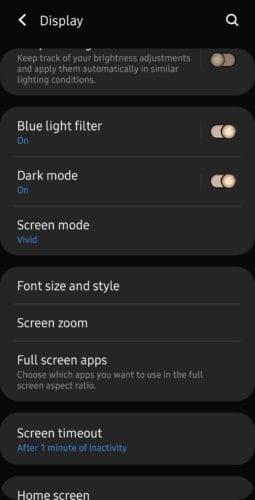
Tùy chọn thời gian chờ màn hình
Nhấn vào nó và bạn sẽ được nhắc chọn từ các tùy chọn trong khoảng từ 15 giây đến 10 phút. Chọn một trong những bạn muốn và nó sẽ được áp dụng ngay lập tức.
Mẹo: Nếu bạn muốn màn hình của mình luôn sáng vĩnh viễn, bạn cũng có thể làm điều đó - chỉ cần quay lại menu chính, chạm vào Màn hình khóa và sau đó kích hoạt tùy chọn Luôn bật Hiển thị - điện thoại của bạn sẽ vẫn khóa nhưng bạn sẽ có thể xem vĩnh viễn thông báo và đồng hồ của bạn.